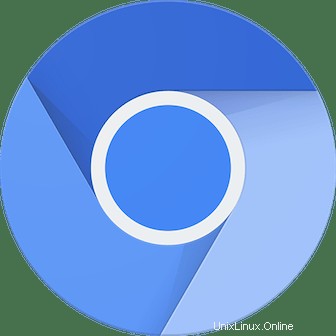
この記事では、Ubuntu 22.04 LTS に Chromium をインストールするために必要な手順を説明しました。このチュートリアルを続行する前に、sudo を持つユーザーとしてログインしていることを確認してください 特権。このチュートリアルのすべてのコマンドは、root 以外のユーザーとして実行する必要があります。
Chromium は、主に 'Chromium Project' によって管理されている無料のオープンソースの Web ブラウザ プロジェクトであり、Google によって開発され、2008 年に最初にリリースされました。Chromium はMicrosoft Edge や Opera などの他のブラウザのベースです。Windows、Linux、macOS などで利用できます。
前提条件:
- Ubuntu 22.04 を搭載したオペレーティング システム
- スーパーユーザー権限を持つサーバー IPv4 アドレス (ルート アクセス)
- Linux デスクトップ用 Gnome ターミナル
- Windows または macOS 用の PuTTy SSH クライアント
- Windows 10/11 用 Powershell
- APT コマンドに精通している
Ubuntu 22.04 LTS に Chromium をインストールする
ステップ 1. まず、Ubuntu サーバーにパッケージをインストールする前に、すべてのシステム パッケージが更新されていることを確認することを常にお勧めします。
sudo apt update sudo apt upgrade sudo apt install software-properties-common apt-transport-https wget
ステップ 2. Chromium をインストールします。
Ubuntu 22.04 Jammy Jellyfish システムに Chromium をインストールするのは簡単です。コマンド ラインで次のコマンドを実行して、Chromium ブラウザをインストールします。
sudo apt install chromium-browser
ステップ 3. Ubuntu で Chromium を起動します。
インストールが完了したら、Ubuntu 22.04 で Chromium ブラウザを起動できます。これには、画面の左下にある [ソフトウェア ランチャー] アイコンをクリックします。をクリックし、検索バーに「Chromium」と入力すると、アイコンが表示され、クリックするだけで起動します。
Ubuntu 22.04 LTS Jammy Jellyfish に Chromium をインストールするために必要なことはこれだけです。この簡単なヒントがお役に立てば幸いです。 Chromium ブラウザのインストールに関する詳細については、公式ナレッジ ベースを参照してください。この記事がお役に立てば幸いです。役に立つと思ったら、友人や家族と共有することを忘れないでください。また、ご不明な点がございましたらコメント欄よりお気軽にお尋ねください。いつでもお手伝いいたします。